Folyamatok tervezése a Microsoft Visio programmal
A Power Automate-tervező sokoldalú eszköz, amelyben a logika minden részlete konfigurálható. Időnként mégis érdemesebb csak felvázolni a folyamat logikáját, mielőtt megkezdené a folyamat elkészítését. Ehhez használja a Microsoft Visio alkalmazást, közvetlenül a Power Automate szolgáltatásból.
Tipp.
Sok folyamat közös modellen osztozik, de a vállalaton belüli kisebb eltérésekkel. Az egész vállalat számára időt takaríthat meg, ha a Visio használatával létrehoz egy fő munkafolyamat-modellt, amelyet mások aztán a speciális paraméterekkel szabályozhatnak.
Megjegyzés
Ez a funkció nem érhető el GCC (Government Community Cloud) GCC High vagy DoD (Department of Defense) ügyfelek számára.
- Egy Power Automate fiók.
- A Microsoft Visio asztali alkalmazás (angol nyelvű verzió).
- Jártasság a Microsoft Visio használatában.
Jelentkezzen be Power Automate.
A bal oldali panelen válassza a Sablonok lehetőséget .

A felső menüben válassza a Visio lehetőséget .

A Visio-sablonok listájából válassza az Egyszerű folyamatábra BPMN-diagram elemet.

Fontos
A Visio figyelmezteti, hogy az internetről származó fájlok kárt tehetnek az eszközében. Ha kényelmes, válassza az IGEN lehetőséget a figyelmeztető üzeneten.

Megnyílik a Visio tervezője.
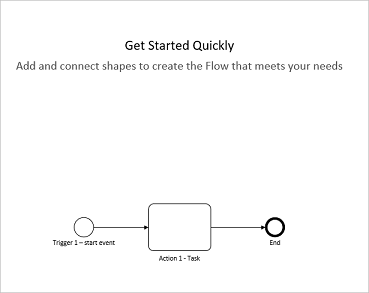
A BPMN alapalakzataival megtervezheti munkafolyamatát.

Készítse elő a munkafolyamatot az alábbi lépésekkel, hogy exportálhassa a Power Automate rendszerbe.
Válassza a Folyamat fület.
Válassza az Előkészítés exportáláshoz lehetőséget az Power Automate ikonok csoportjából.

Megnyílik az Exportálás előkészítése csoport.
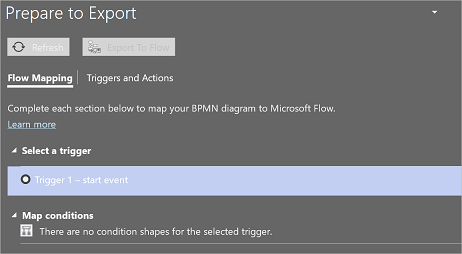
Az Exportálás előkészítése csoport Folyamat leképezés lapján képezze le a BPMN-diagramot vezérlőkre Power Automate .
Az Exportálás előkészítése csoport Eseményindítók és műveletek lapján jelölje ki az egyes alakzatokat, majd válasszon ki egy eseményindítót vagy egy műveletet a BPMN-diagram eseményindítókra és műveletekre Power Automate való leképezéséhez. Ez a leképezés képviseli ezt az alakot Power Automate.
A munkafolyamatot exportálhatja, ha nem marad probléma az Exportálás előkészítése vezérlőben.

Válassza az Exportálás folyamatba gombot a munkafolyamat-diagram Power Automate exportálásához.
Nevezze el a folyamatot, majd válassza a Folyamat létrehozása gombot.

Az alábbihoz hasonló jelentést kell kapnia a sikeres végrehajtásról.

A folyamat ettől kezdve ugyanúgy futtatható vagy szerkeszthető a Power Automate-tervezőben, mint bármely más folyamat.
Tipp.
A Visio megosztási és megjegyzéskezelési funkcióival együttműködhet több érdekelt féllel, és gyorsan létrehozhat egy teljes munkafolyamatot.